Jurassic World Evolution에서 PC 충돌을 제거하는 방법은 무엇입니까?
게시 됨: 2021-02-19Jurassic World Evolution(JWE)은 2018년에 출시된 매우 인기 있는 비디오 게임입니다. 이 게임을 사용하면 공원을 만들고 공룡으로 가득 채울 수 있습니다. 이는 플레이하는 것을 흥미진진하게 만드는 주요 요소 중 하나입니다. 그러나 개발자(Frontier Developments)는 일반적으로 이 게임을 플레이하는 방법이나 직면한 문제를 해결하는 방법에 대한 많은 정보를 제공하지 않습니다.
최근에는 쥬라기 월드 에볼루션을 경험한 플레이어들조차 잦은 충돌로 인해 게임을 즐기기 어렵다는 불만을 토로하고 있습니다. 당신도 같은 문제를 겪고 있다면, 초조해하지 마십시오. 오늘의 튜토리얼에서는 Windows 10 컴퓨터에서 Jurassic World Evolution의 충돌을 처리하는 방법을 보여줍니다. 그럼 바로 들어가 보겠습니다.
Jurassic World Evolution이 계속 충돌하는 이유는 무엇입니까?
Jurassic World Evolution의 무작위 충돌은 일반적으로 다음과 같은 주요 요인의 결과입니다.
- 오래된 그래픽 드라이버 소프트웨어
- 오래된 OS 소프트웨어
- 손상된 게임 파일
- 부적절한 그래픽 설정
- 충돌하는 오디오 앱
- 게임의 요구 사항을 충족하지 못하는 경우
솔루션을 적용하기 전에 먼저 PC가 게임 요구 사항을 충족하는지 확인하는 것이 좋습니다. 여기 있습니다:
최소 사양
- CPU: 인텔 i5-2300/AMD FX-4300
- 램: 8GB
- 운영 체제: Windows 7(SP1+)/8.1/10 64비트
- 여유 디스크 공간: 8GB
- 비디오 카드: Nvidia GeForce GTX 1050(기존 GPU: GeForce GTX 660) /AMD Radeon 7850(2GB)
권장 사양
- CPU: 인텔 i7-4770/AMD FX-8350
- 램: 12GB
- 운영 체제: Windows 7(SP1+) / 8.1/10 64비트
- 여유 디스크 공간: 12GB
- 비디오 카드: Nvidia GeForce GTX 1060 / AMD RX 480
컴퓨터 사양을 확인하는 방법을 모르는 경우 이 절차를 통해 다음을 수행할 수 있습니다.
- Windows + I 조합을 눌러 설정 앱을 엽니다.
- 시스템으로 이동한 다음 왼쪽 창에서 정보를 클릭합니다. 여기에서 PC의 프로세서 및 RAM과 같은 사양을 확인할 수 있습니다.
- 그런 다음 왼쪽 창에서 디스플레이를 선택합니다. 그런 다음 아래로 스크롤하여 "고급 디스플레이 설정" 링크를 클릭하여 비디오 카드/GPU 속성을 확인하십시오.
Jurassic World Evolution에서 충돌을 수정하는 방법
장치가 최소 요구 사항을 충족하는지 확인한 후 이제 계속 진행하여 몇 가지 수정 사항을 적용해 볼 수 있습니다. 다음은 Jurassic World Evolution에서 충돌을 수정하는 가장 효과적인 방법입니다. 나타나는 대로 적용하십시오.
방법 1: 불필요한 응용 프로그램 닫기
Jurassic World Evolution을 원활하게 실행하려면 많은 RAM이 필요합니다. 다른 응용 프로그램이 백그라운드에서 실행 중인 경우 RAM을 놓고 게임과 경쟁하여 무작위 충돌을 일으킬 수 있습니다. 게임을 실행하기 전에 불필요한 앱을 닫으면 이러한 충돌을 쉽게 방지할 수 있습니다.
작업 관리자를 통해 불필요한 앱을 닫는 방법은 다음과 같습니다.
- Ctrl + Shift + Esc 단축키를 눌러 작업 관리자를 엽니다.
- 작업 관리자 창이 나타나면 백그라운드에서 실행 중인 앱 중 하나를 선택하고 하단의 작업 종료 버튼을 클릭합니다.
- 모든 불필요한 앱에 대해 2단계를 반복합니다.
- 작업 관리자를 닫고 충돌이 발생하는지 확인하십시오.
방법 2: 그래픽 드라이버 업데이트
업데이트된 그래픽 드라이버는 모든 비디오 게임을 원활하게 실행하는 데 필수적입니다. 그래픽 드라이버가 오래된 경우 Jurassic World Evolution을 플레이할 때 정기적인 충돌이 발생할 수 있습니다. 운 좋게도 다음 지침에 따라 Windows 10 PC에서 그래픽 드라이버를 업데이트할 수 있습니다.
- Windows + X 단축키를 눌러 빠른 링크 메뉴를 열고 장치 관리자를 선택합니다.
- 디스플레이 어댑터 섹션을 두 번 클릭하여 확장합니다. 그런 다음 표시된 GPU 장치를 마우스 오른쪽 버튼으로 클릭하고 드라이버 업데이트를 선택합니다.
- "드라이버 자동 검색"을 선택한 다음 Windows가 컴퓨터에 최신 버전의 GPU 드라이버를 자동으로 설치할 때까지 기다립니다.
- PC를 다시 시작하고 문제가 해결되었는지 확인합니다.
또는 Auslogics Driver Updater와 같은 유능한 프로그램을 사용하여 모든 장치 드라이버를 자동으로 업데이트할 수 있습니다. 전문 도구를 사용하면 컴퓨터에 더 많은 손상을 줄 수 있는 호환되지 않는 드라이버 설치를 방지하는 데 도움이 됩니다.
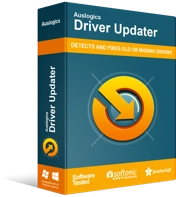
Driver Updater로 PC 문제 해결
불안정한 PC 성능은 종종 오래되거나 손상된 드라이버로 인해 발생합니다. Auslogics Driver Updater는 드라이버 문제를 진단하고 이전 드라이버를 한 번에 또는 한 번에 하나씩 업데이트하여 PC를 보다 원활하게 실행할 수 있도록 합니다.
Auslogics Driver Updater를 사용하면 컴퓨터에서 오래된 드라이버를 철저히 검사하고 제조업체가 권장하는 버전으로 업데이트할 수 있습니다. 드라이버를 하나씩 업데이트하는 수동 방법과 달리 이 도구를 사용하면 한 번의 클릭으로 드라이버를 모두 업데이트할 수 있습니다. 업데이트된 드라이버 소프트웨어가 마음에 드는지 확실하지 않은 경우 이 드라이버 업데이터를 사용하여 먼저 백업을 생성할 수 있습니다. 그렇게 하면 필요한 경우 드라이버를 이전 버전으로 쉽게 복원할 수 있습니다.

방법 3: Windows 업데이트
Microsoft는 Windows 사용자가 PC 성능에 영향을 미치고 Jurassic World Evolution 충돌과 같은 문제를 일으킬 수 있는 최신 버그를 수정할 수 있도록 정기적인 업데이트를 출시합니다.
Windows 시스템을 업데이트하려면 다음 단계를 따르십시오.
- 설정 애플리케이션을 시작합니다(Win + I).
- 업데이트 및 보안을 클릭합니다.
- 업데이트 확인 버튼을 선택하고 Windows에서 최신 업데이트를 다운로드할 때까지 기다립니다.
- 이제 PC를 다시 시작하여 업데이트를 설치합니다. 그런 다음 Jurassic World Evolution을 실행하고 충돌하는지 확인하십시오.
방법 4: 게임 파일 무결성 확인
게임 파일의 무결성을 확인하면 누락되거나 손상된 파일이 있는지 확인하고 자동으로 수정하는 데 도움이 됩니다. 모든 사람이 Steam을 사용하는 것은 아니므로 Epic Games Launcher에서 이를 수행하는 방법도 보여드리겠습니다.
일반적으로 Steam을 사용하는 경우 다음 가이드를 따르세요.
- Steam을 실행한 다음 라이브러리 탭을 엽니다.
- 목록에서 Jurassic World Evolution을 마우스 오른쪽 버튼으로 클릭하고 속성을 선택합니다.
- LOCAL FILES 탭으로 전환하고 VERIFY INTEGRITY OF GAME FILES 옵션을 선택하십시오.
- 프로세스가 완료되면 게임을 시작합니다.
다음은 Epic Games Launcher를 사용하는 사람들을 위한 지침입니다.
- Epic Games Launcher를 열고 왼쪽 창에 있는 라이브러리로 이동합니다.
- Jurassic World Evolution 타일의 점 세 개를 클릭하고 메뉴에서 확인을 선택합니다.
- 프로세스가 완료될 때까지 기다린 다음 장치를 다시 시작합니다.
여전히 Windows 10 PC에서 JWE가 충돌하는 것을 막을 수 없다면 아래의 다음 수정을 시도하십시오.
방법 5: 충돌하는 앱 제거
Sonic Radar 및 Nahimic Sonic Studio와 같은 응용 프로그램을 설치한 경우 Jurassic World Evolution이 충돌할 수 있습니다. 이 두 앱은 게임 시 오디오 품질을 향상시킬 수 있지만 Jurassic World Evolution과 충돌할 가능성이 있습니다.
다음 절차에 따라 컴퓨터에서 이러한 문제가 있는 앱을 제거하십시오.
- Win + S 단축키를 눌러 Windows 검색 창을 엽니다.
- "control"(따옴표 제외)을 입력한 다음 제어판 검색 결과를 클릭합니다.
- 새 화면에서 프로그램 및 기능으로 이동합니다.
- 앱 목록을 아래로 스크롤하고 Sonic Radar를 마우스 오른쪽 버튼으로 클릭한 다음 제거를 선택합니다.
- 화면의 지시에 따라 앱을 제거합니다. Nahimic Sonic Studio에 대해 4단계와 5단계를 반복합니다.
- PC를 다시 시작한 다음 문제가 해결되었는지 확인합니다.
방법 6: 오버레이 비활성화
Steam 오버레이 기능을 사용하면 Jurassic World Evolution에서 업적을 확인하고, 브라우저를 열고, 친구에게 메시지를 보내고, 다른 많은 작업을 수행할 수 있습니다. 그러나 Steam 오버레이는 때때로 많은 대역폭을 차지하여 특히 컴퓨터가 그다지 강력하지 않은 경우 게임 충돌을 일으킬 수 있습니다. 다행히 아래 지침에 따라 이 기능을 쉽게 비활성화할 수 있습니다.
- 기기에서 Steam을 실행하세요.
- 설정을 클릭한 다음 왼쪽 창에서 게임 내를 선택합니다.
- "게임 내에서 Steam 오버레이 활성화" 옵션을 선택 취소합니다.
- 하단의 확인 버튼을 클릭합니다.
- 쥬라기 월드 에볼루션을 다시 시작하십시오.
또한 PC에서 Jurassic World Evolution을 플레이하는 동안 일반적으로 Discord를 사용하여 다른 게이머와 통신하는 경우 오버레이도 비활성화해야 할 수 있습니다.
방법은 다음과 같습니다.
- Discord를 실행하고 설정 아이콘(작은 톱니바퀴)을 클릭합니다.
- 왼쪽 창에서 오버레이를 선택합니다.
- 창 오른쪽에 있는 게임 내 오버레이 활성화 옵션을 끕니다.
- Jurassic World Evolution이 충돌하는지 확인하십시오.
게임이 충돌하면 아래의 마지막 전술을 시도하십시오.
방법 7: 그래픽 설정 조정
로우엔드 머신에서 게임을 할 때 매달리고 충돌하는 문제를 경험하는 것은 거의 불가피합니다. 문제의 심각성은 일반적으로 플레이하는 특정 게임에 따라 다릅니다.
귀하의 경우 Jurassic World Evolution을 플레이하는 동안 높은 그래픽 설정을 사용하면 반복적인 충돌이 발생할 수 있습니다. 일부 게이머는 그래픽 설정을 낮추면 성능이 향상되어 게임 충돌 가능성이 감소한다고 말합니다.
아래 단계에 따라 이 방법을 시도해 볼 수 있습니다.
- 쥬라기 월드 에볼루션을 엽니다.
- 메뉴에서 설정을 클릭한 다음 왼쪽 창에서 디스플레이를 선택합니다.
- SCREEN MODE를 "Windowed"로 설정한 다음 VSYNC 확인란의 선택을 취소합니다.
- 게임 설정으로 돌아가서 왼쪽 창에서 그래픽을 선택합니다.
- 새 화면에서 모든 그래픽 설정을 "Ultra"에서 "High" 또는 "Low"로 낮추십시오.
- 완료되면 앱을 닫았다가 다시 실행하십시오.
- 이제 Jurassic World Evolution이 추가 충돌 없이 실행됩니다.
결론
Jurassic World Evolution은 수년 동안 많은 인기를 얻은 장대한 비디오 게임입니다. 그러나 이 게임은 최근 잦은 충돌로 많은 플레이어를 실망시켰습니다. 이 문서가 문제를 해결하는 데 도움이 되었기를 바라며 이제 게임을 즐길 수 있습니다.
Windows 10에서 Jurassic World Evolution이 충돌하지 않도록 하는 방법에 대한 추가 정보가 있는 경우 아래 설명 섹션에서 공유하십시오. 또한 Windows 10 오류가 발생할 때마다 블로그를 방문하여 최상의 팁을 얻으십시오.
